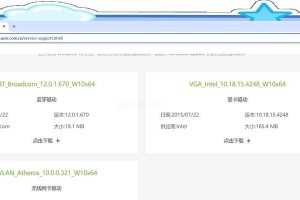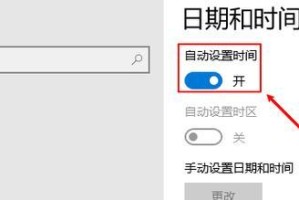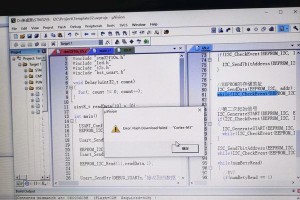电脑开机时出现错误并需要修复是我们常见的问题之一。这些错误可能包括操作系统的故障、硬件问题或其他软件冲突。本文将介绍一些常见的电脑开机错误及其修复方法,希望能帮助读者更好地解决这类问题。

1.检查硬件连接是否正常:
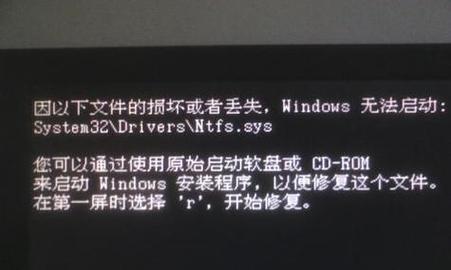
在电脑开机之前,我们应该首先检查硬件连接是否正常。这包括检查电源线、显示器、键盘、鼠标等设备的连接,确保它们没有松动或损坏。
2.重启电脑:
有时,电脑开机错误只是暂时的问题,通过简单地重启电脑,可以解决许多常见的错误。
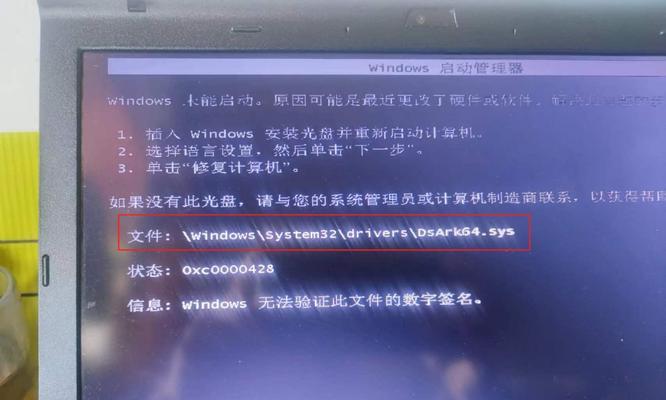
3.检查硬盘状态:
硬盘问题是导致电脑开机错误的常见原因之一。我们可以通过进入BIOS设置来检查硬盘是否被正确识别,并执行硬盘自检来排除硬盘故障。
4.使用安全模式启动电脑:
安全模式是一种可以在开机时跳过部分驱动程序和服务的模式。通过在开机时按下F8键(不同电脑可能有不同的按键),选择进入安全模式,可以排除一些软件冲突导致的开机错误。
5.修复操作系统:
如果电脑开机错误是由于操作系统的故障引起的,我们可以使用操作系统光盘或USB启动盘进行修复。选择“修复您的计算机”选项,可以尝试修复操作系统文件,以解决开机错误。
6.更新驱动程序:
过时或损坏的驱动程序也可能导致电脑开机错误。我们可以通过访问电脑制造商的官方网站,下载并安装最新的驱动程序来解决这个问题。
7.执行系统还原:
如果之前没有备份数据并且电脑开机错误是最近发生的,我们可以尝试使用系统还原。选择一个之前的时间点,将电脑还原到该状态,以恢复正常的开机过程。
8.清理电脑内部:
过多的灰尘和污垢可能导致电脑内部温度过高,从而引发一些硬件故障。定期清理电脑内部,保持良好的散热可以减少电脑开机错误的发生。
9.扫描病毒和恶意软件:
电脑病毒和恶意软件也可能导致开机错误。使用最新的杀毒软件进行全盘扫描,清除潜在的威胁。
10.检查电源供应问题:
电源供应问题可能导致电脑无法正常启动。我们可以检查电源线是否连接良好,尝试更换电源线或者检查电源是否正常工作。
11.重新安装操作系统:
如果之前的修复方法都无效,我们可以尝试重新安装操作系统来解决开机错误。但请注意,在重新安装操作系统之前,请备份重要的文件和数据。
12.使用系统修复工具:
许多操作系统都提供了一些自带的系统修复工具,如Windows的系统文件检查器(sfc)和磁盘工具。通过运行这些工具,我们可以修复磁盘上的错误和恢复损坏的文件。
13.咨询专业技术人员:
如果以上方法都无法解决电脑开机错误,我们可以咨询专业技术人员寻求帮助。他们具有更深入的技术知识和丰富的经验,可以帮助我们解决这类问题。
14.预防开机错误:
预防胜于治疗,我们应该采取一些措施来减少电脑开机错误的发生。定期备份重要数据,保持操作系统和驱动程序的更新,避免安装不受信任的软件等。
15.
电脑开机错误是我们常见的问题之一,但通过一些简单的方法和技巧,我们可以解决许多常见的错误。检查硬件连接、重启电脑、检查硬盘状态、使用安全模式等都是我们可以尝试的方法。如果以上方法都无效,我们可以寻求专业技术人员的帮助。最重要的是,我们应该采取预防措施来减少电脑开机错误的发生。